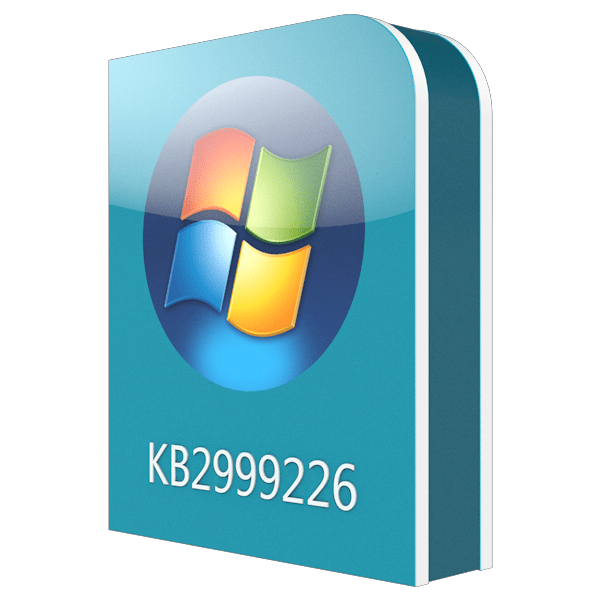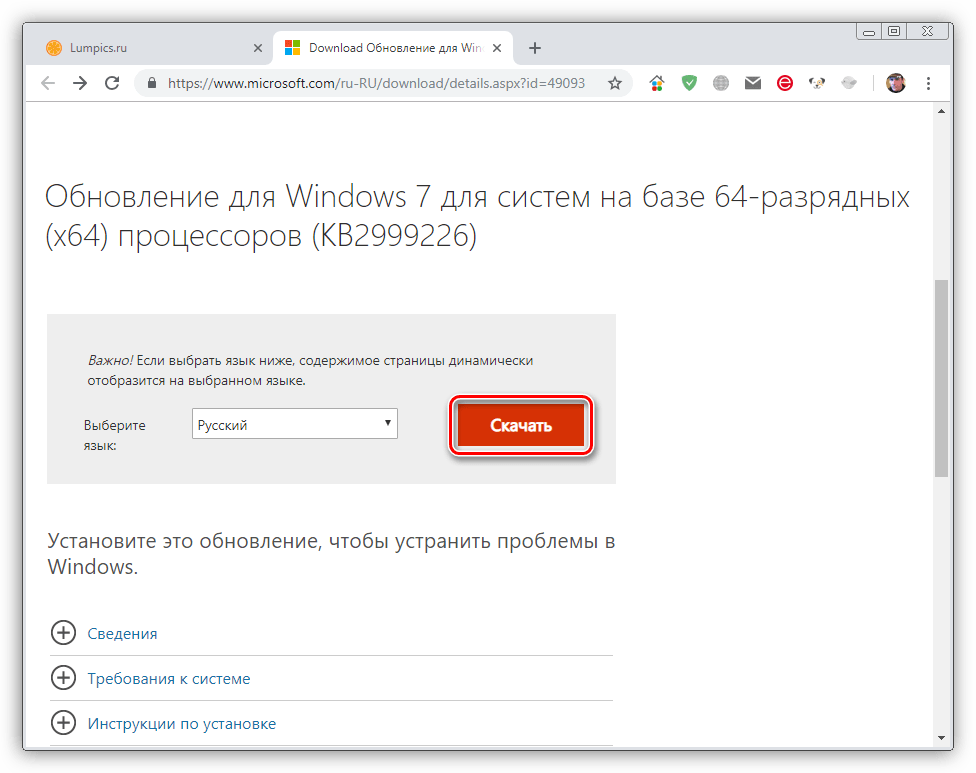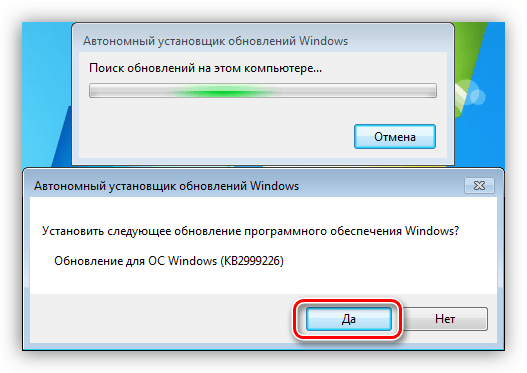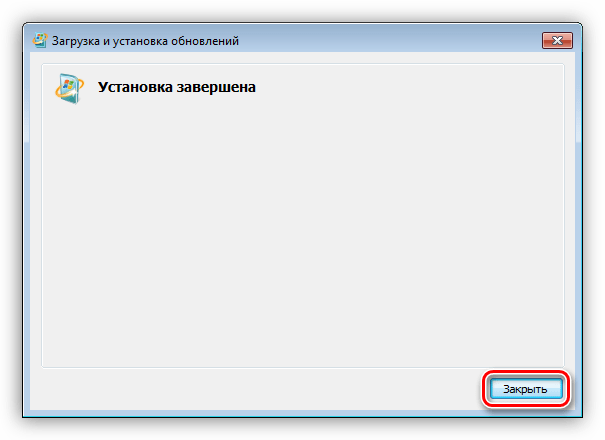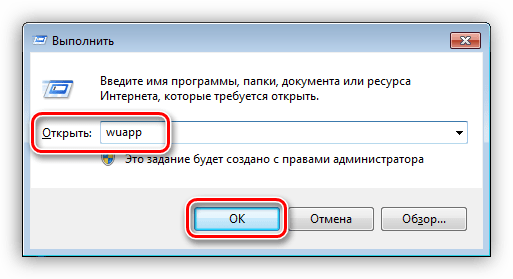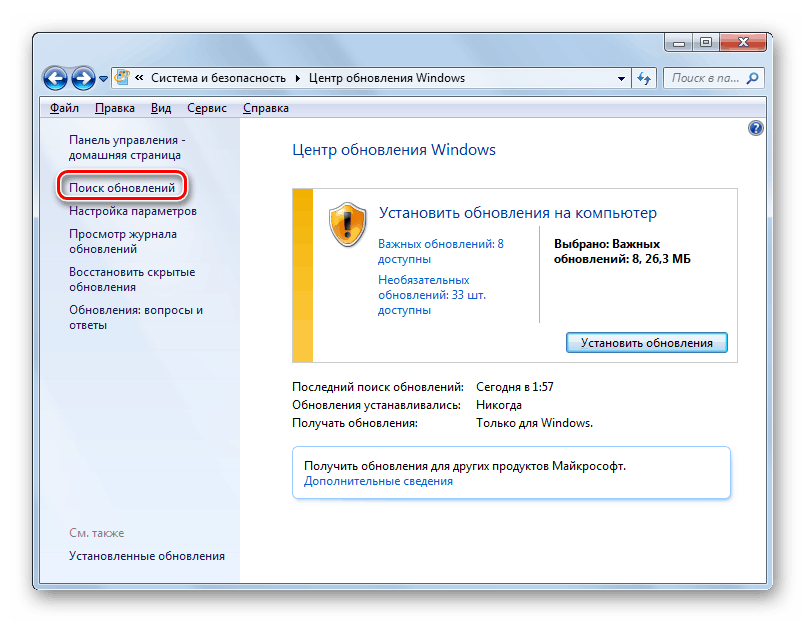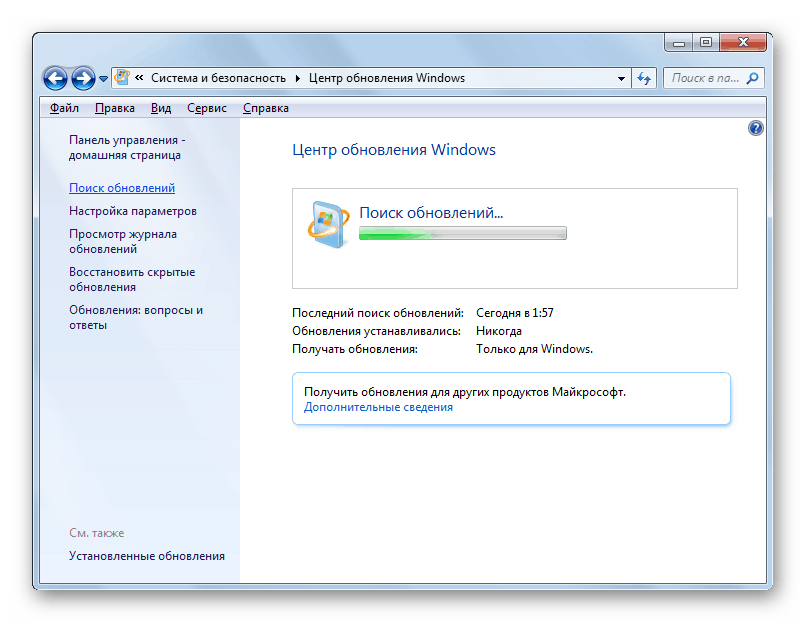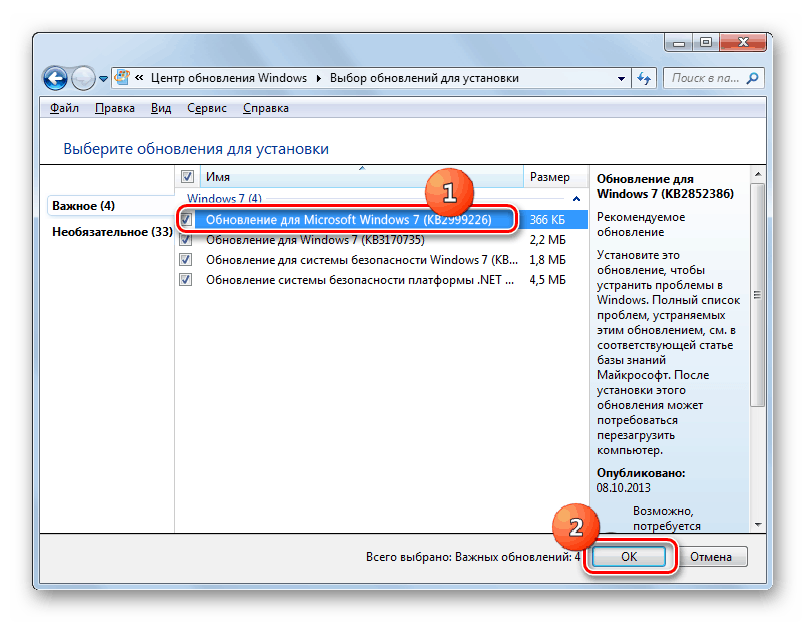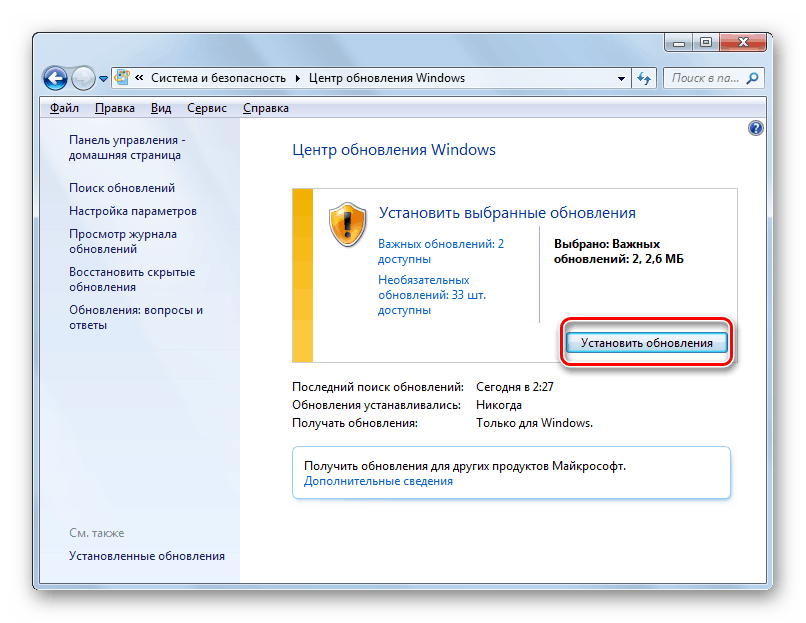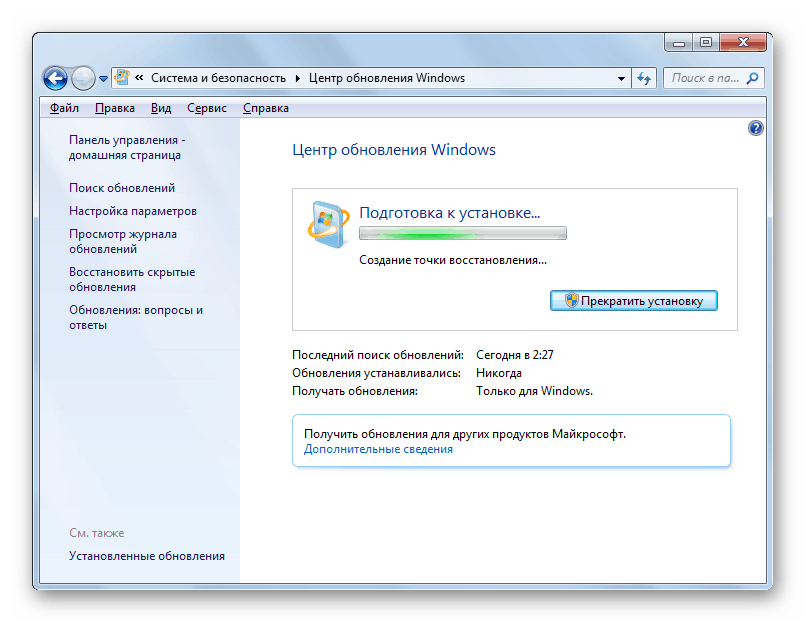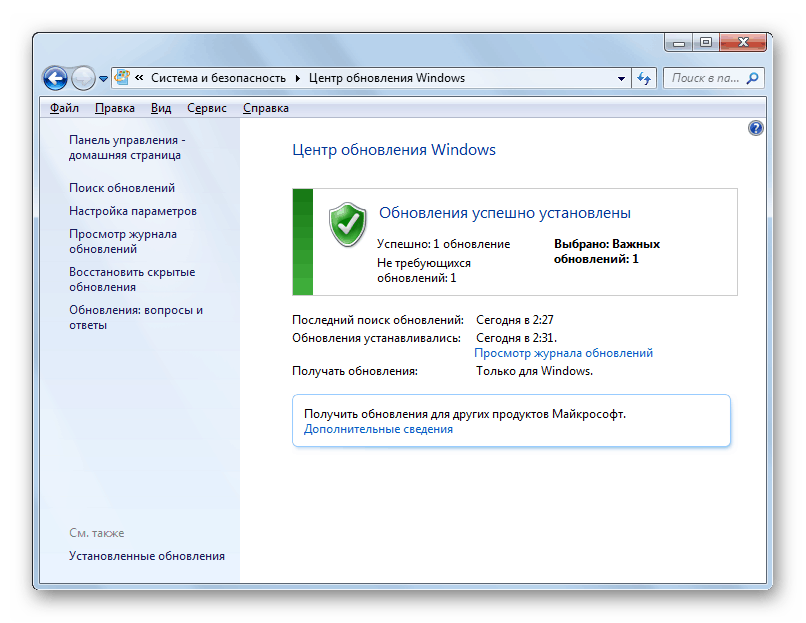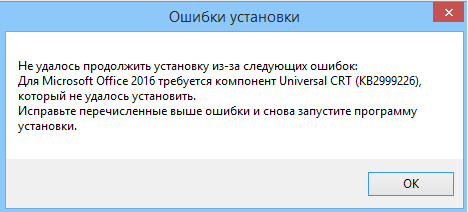Дискуссия о необходимости установки обновлений для операционной системы Windows уже давно перешла из стадии технического спора в разряд риторических вопросов, на которые нет однозначных ответов.
Дискуссионный лагерь разделился на три группы «противоборствующих сторон»:
- те, кто однозначно против обновлений;
- те, кто считает, что все обновления важны для стабильной работы системы;
- и те, кто устанавливает обновления по-необходимости и по собственному выбору.
Но каждый пользователь вне зависимости от приверженности к какой-либо группе рано или поздно сталкивается с определёнными трудностями, связанными с установкой или откатом скачанных обновлений.
И в данной статье мы рассмотрим основные причины и способы решения проблемы системного сбоя с сообщением «Обновление неприменимо к данному компьютеру» при попытке установить пакет под номером «Kb2999226»
Почему не устанавливается обновление kb2999226 на windows 7?
Для начала стоит отметить, что обновление операционной системы Windows (как и любого программного обеспечения) возможно при соблюдении определённых требований, установленных для конкретного файлового обновления.
Например, рассматриваемый пакет под номером «Kb2999226» имеет два основных требования:
- наличие операционной системы Windows 7 Service Pack 1;
- наличие операционной системы Windows 7 Service Pack 1 с разрядностью 64 бит.
Эти два условия являются обязательными, и в случае их несоблюдения могут возникать определённые ошибки, в том числе и в виде сообщения «Обновление неприменимо к этому компьютеру».
Соответственно, первый вариант решения проблемы — выявить, действительно ли установленная система поддерживает вышеназванные требования.
Стоит отметить, что компания Microsoft не осталась в стороне от рассматриваемой ошибки и предоставила список основных причин и производных от них вариантов решения данной проблемы.
Причина 1 — устаревшее или заменяемое обновление
Если пакет обновлений уже установлен, или же установлена более новая версия, включающая в себя компоненты из «Kb2999226», то может возникнуть вышеназванная ошибка (так как подобные действия предполагают замену ранее установленного пакета на устанавливаемый)
Варианты решения проблемы
Следовательно, для исправления потребуется или удалить ранее установленное обновление или попросту не устанавливать «Kb2999226».
Для проверки уже установленных компонентов откройте командую строку и выполните команду «wmic qfe list».
Причина 2 — отсутствие установленных важных обновлений
Конечно, если ранее не проводилась установка важных обновлений, то большинство компонентов, необходимых для работы/установки «Kb2999226», попросту отсутствуют в системе.
Варианты решения проблемы
Следует проверить наличие и возможность установки важных обновлений. Для этого потребуется:
1. Откройте «Пуск» — «Панель управления» — «Система и безопасность».
2. Найдите раздел «Центр обновления Windows» и откройте строку «Проверка обновлений».
3. В блоке «Загрузка и установка обновления для компьютера» обратите внимание строку «Важных обновлений: N доступны», где вместо «N» указано количество доступных для установки обновлений.
4. Установите все доступные варианты или же определите важнейшие из них.
Причина 3 — повреждены системные файлы, необходимые для стабильной работы компонентов операционной системы
Подобные повреждения могут быть связаны с деятельностью вирусов или с необоснованными и неграмотными вмешательствами в реестр
Варианты решения проблемы
Проверьте целостность системных файлов сканером «sfc/scannow», запустив его в командной строке с правами администратора.
Причина 4 — скачанный файл в Центре обновления Windows повреждён
Проблема также может возникнуть вследвие вирусной активности или неграмотных действий пользователя.
Варианты решения проблемы
Скачайте нужный файл вручную в каталоге обновлений Windows. Для этого посетите сайт «https://www.catalog.update.microsoft.com» и с помощью поиска найдите «Kb2999226».
В заключение
Рассматриваемая проблема наряду с вышеуказанными причинами может носить множественный индивидуальный характер и зависеть от ранее предпринятых действий, в том числе и начальной цели установки данного обновления (например, это требования системы или необходимость для работоспособности какой-либо программы/приложения).
В заключение стоит привести и несколько альтернативных вариантов, которые не имеют прямого отношения к пакету «Kb2999226», но решают множество проблем, связанных с ошибками при установке обновлений операционной системы Windows:
I вариант:
Нажмите комбинацию клавиш «WIN+R» и выполните команду «services.msc».
В открывшемся окне «Службы» найдите строку «Центр обновления Windows», выделите её и нажмите на кнопку «Остановить».
Перейдите в «C:Windows SoftwareDistribution Download» и удалите всё содержимое папки.
Вернитесь к окну «Службы» и включите «Центр обновления Windows».
Далее по описанному выше принципу проведите повторный поиск и установку важных обновлений.
II вариант
Данный вариант предполагает автоматическую проверку системы на готовность к последующей установке обновлений.
Скачать утилиту можно на официальном сайте Microsoft по адресу «https://www.microsoft.com/ru-ru/download/details.aspx?id=3132».
После проверки системы попробуйте снова установить файловое обновление «Kb2999226».
- Remove From My Forums
-
Вопрос
-
не устанавливается Windows8.1-KB2999226-x64
пишет обновление не применимо для вашего компьютера.
система Windows Server 2012 R2 Standard x64 обновление скачено соответсвенно с сайта майкрософт
данное обновление требуется для установки wireshark, поэтому крайне необходимо.
обновление скачал оттуда https://www.microsoft.com/en-us/download/details.aspx?id=49063
-
Изменено
29 марта 2018 г. 12:56
-
Изменено
Ответы
-
Добрый День.
Проверьте предварительные условия для
установки этого обновления необходимо иметь накопительный пакет обновления для Windows RT 8.1, Windows 8.1 и Windows Server 2012 R2 (2919355) от
апреля 2014 г., установленный в Windows Server 2012 R2 или Windows 8.1. Или установите Пакет
обновления 1 для Windows 7 или Windows Server 2008 R2. Или установите Пакет
обновления 2 для Windows Vista и Windows Server 2008.
Я не волшебник, я только учусь
MCP CCNA. Если Вам помог чей-либо ответ, пожалуйста, не забывайте жать на кнопку «Пометить как ответ» или проголосовать «полезное сообщение». Мнения, высказанные здесь, являются отражением моих личных взглядов,
а не позиции работодателя. Вся информация предоставляется как есть без каких-либо гарантий.
Блог IT Инженера,
Twitter, YouTube, GitHub. -
Добрый День.
Покажите пожалуйста лог сторонней антивирусной утилиты FRST,
согласно следующей инструкции:
— Скачайте Farbar
Recovery Scan Toolи
сохраните на Рабочем столе.Примечание:
необходимо выбрать версию, совместимую с Вашей операционной системой. Если Вы не уверены, какая версия подойдет для Вашей системы, скачайте обе и попробуйте запустить. Только одна из них запустится на Вашей системе.
[*]Запустите программу двойным щелчком. Когда программа запустится, нажмите Yes для
соглашения с предупреждением.
[*]Убедитесь, что в окне Optional
Scan отмечены «List
BCD» и «Driver
MD5«.
[*]Нажмите кнопку Scan.
[*]После окончания сканирования будет создан отчет (FRST.txt)
в той же папке, откуда была запущена программа. Пожалуйста, прикрепите отчет в следующем сообщении.
[*]Если программа была запущена в первый раз, будет создан отчет (Addition.txt).
Пожалуйста, прикрепите его в следующем сообщении.
Я не волшебник, я только учусь
MCP CCNA. Если Вам помог чей-либо ответ, пожалуйста, не забывайте жать на кнопку «Пометить как ответ» или проголосовать «полезное сообщение». Мнения, высказанные здесь, являются отражением моих личных взглядов,
а не позиции работодателя. Вся информация предоставляется как есть без каких-либо гарантий.
Блог IT Инженера,
Twitter, YouTube, GitHub.
|
34 / 10 / 2 Регистрация: 20.02.2016 Сообщений: 1,437 |
|
|
1 |
|
|
07.03.2016, 12:57. Показов 140860. Ответов 8
Добрый день!
__________________
0 |
|
4232 / 1738 / 245 Регистрация: 01.05.2013 Сообщений: 7,645 |
|
|
07.03.2016, 19:23 |
2 |
|
Fatmarmelad, хотелось бы побольше информации.
0 |
|
киберпаразит 9719 / 2783 / 188 Регистрация: 14.06.2011 Сообщений: 9,586 |
|
|
08.03.2016, 04:42 |
3 |
|
РешениеИтак программы с Visual C++ 2015 добрались и до меня, и захотели установить свои библиотеки. И не получилось. Потому что установились с ошибкой, и программы ругаются на то, что не могут найти файлик api-ms-win-crt-stdio-l1-1-0.dll . После чтения различных форумов решил вопрос следующим образом. Нужно найти файл “Windows6.1-KB2999226-x64.msu”, он живет где-то в папках внутри “C:ProgramDataPackage Cache” (или где там у вас ProgramData, скрытая системная папка) Код wusa.exe Windows6.1-KB2999226-x64.msu /extract:ExtractedData (ExtractedData – имя папки, куда распакуется содержимое. (Документация по WUSA) Но, у меня почему-то WUSA работать отказывается, видимо из-за этого и ошибка при установке, помочь может 7zip. С помощью 7zip распаковываем файл. Альтернативный вариант, воспользоваться стандартной программой распаковщиком архивов: Код expand -F:* Windows6.1-KB2999226-x64.msu c:ExtractedData Выполняем команду установки обновления, с правами администратора (dism.exe живет в %WINDIR%System32Dism.exe) Код dism.exe /Online /Add-Package /PackagePath:Windows8.1-KB2999226-x64.cab Если все прошло успешно, то перезапускаете установщик Visual C++ Redistributable 2015 и выбираете “Исправить” в вариантах действий. http://www.tail.ru/2015/08/fix… distribut/
1 |
|
Fatmarmelad 34 / 10 / 2 Регистрация: 20.02.2016 Сообщений: 1,437 |
||||||||
|
08.03.2016, 11:06 [ТС] |
4 |
|||||||
|
Нашёл я этот файл на компе, как инаписано по ссыле выше. Как проделать следующее?:
(ExtractedData – имя папки, куда распакуется содержимое. Выполняем команду установки обновления, с правами администратора
Посоветуйте пожалуйста, как это можно сделать. Через командную строку? Как в windows7 вызвать командную строку?
0 |
|
4232 / 1738 / 245 Регистрация: 01.05.2013 Сообщений: 7,645 |
|
|
08.03.2016, 14:48 |
5 |
|
Как в windows7 вызвать командную строку? Самое простое кнопка » Пуск «, в окошке » найти программы и файлы » набираете cmd.exe, правой кнопкой » запуск от имени админ. » Удачи.
0 |
|
34 / 10 / 2 Регистрация: 20.02.2016 Сообщений: 1,437 |
|
|
08.03.2016, 15:24 [ТС] |
6 |
|
подскажите, пожалуйста, где находится папка ExtractedData.
0 |
|
Модератор 8364 / 3329 / 241 Регистрация: 25.10.2010 Сообщений: 13,536 |
|
|
09.03.2016, 19:05 |
7 |
|
набираете cmd.exe, правой кнопкой » запуск от имени админ Подробнее Как запустить программу от имени администратора
подскажите, пожалуйста, где находится папка ExtractedData. В большинстве случаев CMD располагается в каталоге т.е. в C:Windowssystem32, если она запущенна от имени админа
0 |
|
0 / 0 / 0 Регистрация: 28.02.2011 Сообщений: 7 |
|
|
09.12.2016, 12:23 |
8 |
|
я сделал так: dism.exe /Online /Add-Package /PackagePath:c:1Windows6.1-KB2999226-x64.cab Внимание! Всё до пробела очень важно!
0 |
|
4232 / 1738 / 245 Регистрация: 01.05.2013 Сообщений: 7,645 |
|
|
22.07.2018, 20:17 |
9 |
|
yuryhor, Не по теме: Не морочьте человеку голову. Прочтите что вы пишите. То, что вы куда то копировали бесполезно. DISM в вашем случае запустился из системной директории. а не то, что вы хотели. Чтобы запустит установку из вашей папки надо было прописать путь к вашей папке и для DISM то хе. Вы, видимо, понятия не имеете, что и как работает, а потому не лезьте пожалуйста в тему. Всё просто выполняется по умолчанию. Это проверено и работает. Всё гениальное — просто ( народная мудрость ).
0 |
На чтение 6 мин. Опубликовано 15.12.2019
Всем привет! Обновление, которое имеет код «KB2999226» было разработано для того, чтобы специально созданные для операционной системы «Windows 10» утилиты «Software Development Kit» (SDK) функционировали корректно в более ранних версиях операционной системы.
Итак, сегодня мы рассмотрим процесс инсталляции данного компонента обновления Universal CRT на примере операционной системы «Windows 7».
Для того, чтобы установить апдейт «KB2999226» можно применить две стратегии. Первая заключается в том, чтобы перейти на официальный сайт корпорации «Майкрософт» и скачать обновление оттуда, а втора в использовании специальной системной утилиты – «Центра обновлений». К слову, оба этих способа применимы к инсталляции абсолютно любого обновления.
Итак, как вы уже поняли, используя первый способ, вы будете делать всё вручную, а второй способ немного автоматизирует этот процесс. Но давайте поговорим про оба этих метода более подробно.
Метод 1 – Сайт технической поддержки «Майкрософт»
Данный способ достаточно прост в своей реализации. Итак, для того, чтобы установить обновление «KB2999226» нужно сделать следующее:
1) Перейдите по одной из двух ссылок ниже. Всё зависит от разрядности вашей операционной системы. После на появившемся сайте нужно кликнуть по клавише «Скачать».
2) В скачанном архиве нужно будет отыскать документ с названием «Windows6.1-KB2999226-x64.msu» и после запустить его двойным кликом левой клавишей мыши. Когда ваша система будет просканирована, установочный файл предложит вам приступить к процедуре инсталляции обновления. Здесь, естественно, соглашаемся, нажатием на клавишу «Да».
Метод 2 – Системная утилита «Центр обновлений»
Итак, как мы уже говорили ранее, сейчас мы будем рассказывать вам про системную утилиту «Центр обновления Windows». С её помощью можно устанавливать любые доступные обновления с официальных источников корпорации «Майкрософт», что достаточно увеличивает ваш шанс не подхватить вредоносных файлов.
1) Первым делом нам нужно перейти в меню «Выполнить». Для этого на клавиатуре нажимаем комбинацию клавиш Win+R и вводим в соответствующее поле следующее:
После чего нажимаем на клавишу Enter.
Итак, как вы видите, установить обновление «KB2999226» для «Windows 7» достаточно просто. Надеемся, что данная статья смогла помочь вам.
it :: sa :: dev :: music
Содержание
- /social
- суббота, 15 октября 2016 г.
- KB2999226: как еще можно устанавливать обновления
- Суть и причины возникшей дисфункции
- Как исправить ошибку «Обновление не применимо к ПК»
- Заключение
суббота, 15 октября 2016 г.
KB2999226: как еще можно устанавливать обновления
Это обновление из стандартной библиотеки С++ от Microsoft версии 2015 года (Visual Studio 2015). Уже есть программы, тянущие его за собой (к примеру, Microsoft Office 2016). В обычном порядке (по двойному щелчку) его удается установить чуть реже, чем никогда: компьютер просто производит бесконечный поиск того, что пытается установить.
А теперь — как поставить это обновление отдельно:
- Скачиваем его под свою платформу (32/64 бита) с сайта Майкрософт. Будет файлик Windows6.1-KB2999226-x64.msu (для семерки, 64 бита)
- Открываем командную строку от имени администратора (не просто под админской учеткой, а именно выбрав пункт «Запуск от имени Администратора»).
- Для удобства переходим в каталог, в который скачано обновление (к примеру, пусть это будет папка закачек: cd %userprofile%downloads )
- Далее надо распаковать это обновление в отдельную папку (к примеру, пусть будет папка с именем «1», создаем ее так: mkdir 1 ):
expand -F:* Windows6.1-KB2999226-x64.msu .1
Переходим в папку, в которую распаковали это обновление (у нас она называется «1»):После распаковки наступает самое главное — установка в систему:
dism.exe /Online /Add-Package /PackagePath:Windows6.1-KB2999226-x64.cab
файл Windows6.1-KB2999226-x64.cab появится в папке, куда распаковывали обновление
Ряд пользователей ОС Виндовс 7 при попытке обновления своей системы могут столкнуться с ошибкой данного обновления, сопровождающейся текстом «Обновление не применимо к этому компьютеру». Обычно такая проблема связана с отсутствием в системе предустановленных файлов, подготавливающих данное обновление, а также некорректно выбранной версией обновления (для 32-битной ОС выбран 64-битный апдейт, и наоборот). В данном материале я подробно рассмотрю суть проблемы, когда обновление становится не применимым к этому ПК, а также перечислю варианты её решения.

Суть и причины возникшей дисфункции
Установщик обновлений для Виндовс 7 при попытке инсталляции в систему недавно скачанного апдейта может встретить несоответствующие данному апдейту условия, и прекратить установку вызвав ошибку «Обновление не применимо к этому компьютеру».
Указанные условия могут быть следующими:
- На данном ПК не установлены предыдущие апдейты, «подготавливающие почву» для установки свежего апдейта. В случае Виндовс 7, может отсутствовать необходимый Сервис Пак 1, а также ряд других важных обновлений (к примеру, для установки апдейта KB2999226 необходим предустановленный апдейт KB2919355, которому в свою очередь, должны предшествовать KB2939087 и KB2975061);
- Юзер скачал некорректный апдейт с сайта Майкрософт (в частности, для 32-битной ОС пытается установить 64-битный апдейт);
- Скачанный апдейт повреждён (до, во время, или после инсталляции);
- Устанавливаемый апдейт уже установлен в системе;
- Некорректно работает служба обновлений вашей ОС;
- Ряд системных файлов на винчестере ПК повреждены;
- Имеются проблемы в реестре PC и это вызывает проблему в которой обновление не применимо к компьютеру;

Как исправить ошибку «Обновление не применимо к ПК»
Учитывая перечисленные факторы, наметим варианты решения проблемы. Рекомендую выполнить следующее:
- Установите все предварительные обновления для вашей ОС. В частности, обязательным является установка SP1 для Win 7 (особенно для будущей работы апдейта KB3033929). А также других важных апдейтов, являющихся почвой для последующих апдейтов (просмотрите в «Microsoft Knowledge Base» статьи, связанные с устанавливаемым вами апдейтом);
 Обязательно установите требуемый SP1
Обязательно установите требуемый SP1
 Просмотрите уже установленные апдейты
Просмотрите уже установленные апдейты
Также, если проблема в Windows 7 «Обновление не применимо к этому компьютеру» будет повторяться, проведите диагностику центра обновлений, нажав на Win+R, и введя там:
msdt /id WindowsUpdateDiagnostic
- Задействуйте специальный инструмент для проверки ОС к обновлению. Перейдите по данной ссылке, найдите там файл в соответствии с версией и разрядностью вашей ОС, скачайте и запустите;
- Также можно попробовать в действии утилиту MicrosoftFixit для восстановления стабильной работы ОС;

Заключение
Во многих случаях проблема с установкой новых апдейтов может быть вызвана отсутствием в системе файлов, подготавливающих базис для установки таких обновлений. Рекомендуется не только установить все необходимые компоненты, но и довольно тщательно отнестись к самому процессу установки, использовав перечисленный комплекс советов из данного материала.
Содержание
- Загрузка и установка обновления KB2999226
- Способ 1: Ручная установка с официального сайта
- Способ 2: Системный инструмент
- Заключение
- Вопросы и ответы
Обновление с кодом KB2999226 предназначено для обеспечения корректного функционирования разработанных под Windows 10 Software Development Kit (SDK) программ в более ранних редакциях Виндовс. В этой статье мы рассмотрим способы установки этого апдейта на Win 7.
Установка и загрузка этого пакета, как и любого другого, выполняется двумя способами: с посещением официального сайта поддержки или с помощью «Центра обновления». В первом случае придется все сделать вручную, а во втором в поиске и инсталляции нам поможет система.
Способ 1: Ручная установка с официального сайта
Данная процедура технически достаточно проста:
- Открываем страницу на сайте Майкрософт по ссылке ниже и жмем на кнопку «Скачать».
Скачать пакет для 64-битных систем
Скачать пакет для 32-битных (х86) систем - Находим загруженный файл Windows6.1-KB2999226-x64.msu и запускаем его. После сканирования системы установщик предложит подтвердить инсталляцию. Нажимаем «Да».
- После того как процесс будет завершен, закрываем окно и перезагружаем машину.
Читайте также: Ручная установка обновлений в Windows 7
Способ 2: Системный инструмент
Средство, о котором пойдет речь, это «Центр обновления Windows», позволяющий осуществлять поиск апдейтов на серверах Майкрософт и устанавливать их на ПК.
- Открываем нужную нам оснастку с помощью команды, введенной в строку «Выполнить» (Windows+R).
wuapp - Переходим к поиску апдейтов, нажав на ссылку, показанную на скриншоте ниже.
- Ожидаем окончания процедуры.
- Открываем список, содержащий важные обновления.
- Устанавливаем флажок возле пункта «Обновление для Microsoft Windows 7 (KB2999226)» и жмем ОК.
- Переходим к инсталляции выбранного пакета.
- Ждем, пока апдейт установится.
- После перезагрузки компьютера снова идем в «Центр обновления» и проверяем, все ли прошло удачно. Если ошибки все же появились, то исправить их поможет информация в статье, ссылку на которую можно найти ниже.
Подробнее: Почему не устанавливаются обновления на Windows 7
Заключение
В большинстве ситуаций приоритетным способом является использование специально предназначенных для установки обновлений системных инструментов. Если же во время данного процесса возникают сбои, придется скачать и установить пакет KB2999226 самостоятельно.
Еще статьи по данной теме:
Помогла ли Вам статья?
- Remove From My Forums
-
Question
-
When I install the update
KB2999226 manually on my Win8.1 machine, it failed with error «The update is not applicable to your computer». Is it a common issue you met before? And how to fix it? I need it to be installed because I need to install VCRedist 2015-
Edited by
ShenghuaChen
Wednesday, January 11, 2017 9:41 AM
-
Edited by
All replies
-
When I install the update
KB2999226 manually on my Win8.1 machine, it failed with error «The update is not applicable to your computer». Is it a common issue you met before? And how to fix it? I need it to be installed because I need to install VCRedist 2015Did you try installing the VC++ 2015 Redistributable? It will install the required UCRT runtime in addition to the CRT. See
https://www.microsoft.com/en-us/download/details.aspx?id=53840 which says —«Microsoft Visual C++ 2015 Redistributable installs run-time components of Visual C++ libraries. These components are required to run C++ applications that are developed using Visual Studio 2015 Update 3 and link dynamically
to Visual C++ libraries. The packages can be used to run such applications on a computer even if it does not have Visual Studio 2015 installed.
These packages also install run-time components of C Runtime (CRT), Standard C++, MFC, C++ AMP, and OpenMP libraries. Microsoft Visual C++ 2015 Redistributable includes bug fixes to the runtime DLLs and also the latest versions
for KB 2999226.» (emphasis added)-
Proposed as answer by
Eddie Lotter
Wednesday, January 11, 2017 4:21 PM
-
Proposed as answer by
-
Hi
ShenghuaChen,Thank you for posting here.
I agree with RLWA32 view.
If your issue has been resolved, please remember to close your thread by marking useful posts as answer that can be helpful for other person with same issue.
If no, please feel free to contact us. I will be glad to help you.
Best Regards,
Hart
Please remember to click «Mark as Answer» the responses that resolved your issue, and to click «Unmark as Answer» if not. This can be beneficial to other community members reading this thread. If you have any compliments or complaints
to MSDN Support, feel free to contact MSDNFSF@microsoft.com. -
Hi RLWA
I tried to install VCRedist 2015, but failed. It’s because I install VCRedist 2015 failed with error «Error 0x80070642: Failed to execute MSU package», then I tried to install the Windows update KB2999226 manually which failed also.
WPP Tracing
-
Hi
ShenghuaChen,>>» The update is not applicable to your computer «
Maybe the update is common issue. I suggest you consult the author for the update.
You can write your feedback at the end
of website.Best Regards,
Hart
Please remember to click «Mark as Answer» the responses that resolved your issue, and to click «Unmark as Answer» if not. This can be beneficial to other community members reading this thread. If you have any compliments or complaints
to MSDN Support, feel free to contact MSDNFSF@microsoft.com. -
Make sure you choose the right x86 or x64 update. That’s all the issue was for me.
- Remove From My Forums
-
Question
-
When I install the update
KB2999226 manually on my Win8.1 machine, it failed with error «The update is not applicable to your computer». Is it a common issue you met before? And how to fix it? I need it to be installed because I need to install VCRedist 2015-
Edited by
ShenghuaChen
Wednesday, January 11, 2017 9:41 AM
-
Edited by
All replies
-
When I install the update
KB2999226 manually on my Win8.1 machine, it failed with error «The update is not applicable to your computer». Is it a common issue you met before? And how to fix it? I need it to be installed because I need to install VCRedist 2015Did you try installing the VC++ 2015 Redistributable? It will install the required UCRT runtime in addition to the CRT. See
https://www.microsoft.com/en-us/download/details.aspx?id=53840 which says —«Microsoft Visual C++ 2015 Redistributable installs run-time components of Visual C++ libraries. These components are required to run C++ applications that are developed using Visual Studio 2015 Update 3 and link dynamically
to Visual C++ libraries. The packages can be used to run such applications on a computer even if it does not have Visual Studio 2015 installed.
These packages also install run-time components of C Runtime (CRT), Standard C++, MFC, C++ AMP, and OpenMP libraries. Microsoft Visual C++ 2015 Redistributable includes bug fixes to the runtime DLLs and also the latest versions
for KB 2999226.» (emphasis added)-
Proposed as answer by
Eddie Lotter
Wednesday, January 11, 2017 4:21 PM
-
Proposed as answer by
-
Hi
ShenghuaChen,Thank you for posting here.
I agree with RLWA32 view.
If your issue has been resolved, please remember to close your thread by marking useful posts as answer that can be helpful for other person with same issue.
If no, please feel free to contact us. I will be glad to help you.
Best Regards,
Hart
Please remember to click «Mark as Answer» the responses that resolved your issue, and to click «Unmark as Answer» if not. This can be beneficial to other community members reading this thread. If you have any compliments or complaints
to MSDN Support, feel free to contact MSDNFSF@microsoft.com. -
Hi RLWA
I tried to install VCRedist 2015, but failed. It’s because I install VCRedist 2015 failed with error «Error 0x80070642: Failed to execute MSU package», then I tried to install the Windows update KB2999226 manually which failed also.
WPP Tracing
-
Hi
ShenghuaChen,>>» The update is not applicable to your computer «
Maybe the update is common issue. I suggest you consult the author for the update.
You can write your feedback at the end
of website.Best Regards,
Hart
Please remember to click «Mark as Answer» the responses that resolved your issue, and to click «Unmark as Answer» if not. This can be beneficial to other community members reading this thread. If you have any compliments or complaints
to MSDN Support, feel free to contact MSDNFSF@microsoft.com. -
Make sure you choose the right x86 or x64 update. That’s all the issue was for me.
- 16.11.2020
В данной статье рассмотрим ошибку при установке Microsoft Office — «Не удалось продолжить установку из-за следующих ошибок: Для Microsoft Office требуется компонент Universal CRT KB2999226«
Решение:
1) Скачайте обновление под Вашу систему с официального сайта Microsoft: https://support.microsoft.com/ru-ru/help/2999226/
2) Откройте командную строку от имени администратора, через поиск в системе введите CMD => Открыть от имени администратора => Далее, в окно командной строки введите команду: net stop wuauserv
3) После остановки Центра обновлений Windows запустите и установите дистрибутив обновления, который Вы скачали из п.1.
4) Повторите запуск установки Microsoft Office.
Помимо всего мы рекомендуем использовать только оригинальные дистрибутивы Microsoft Office, во избежании проблем в использовании приложения в дальнейшем. Скачать дистрибутивы Microsoft Office Вы можете в нашем каталоге.
Содержание:
- Что такое kb2999226?
- Как скачать обновление KB2999226?
- Что делать, если KB2999226 не устанавливается?
Иногда обновления от Windows существенно меняют работу операционной системы, улучшая производительность или добавляя серию новых возможностей и услуг. Однако, бывает и так, что определенные обновления ставятся на операционную систему не очень гладко, из-за чего это может мешать другим, независимым приложениям.
Одно из последних обновлений для Windows 7 – kb2999226 стало причиной того, что некоторые системные программы, такие Microsoft Office или целые библиотеки, по типу Visual C++ Redistributable попросту нельзя установить из-за некорректно установленных обновлений. Увы, большинство пользователей не очень хорошо знакомы с работой Windows, поэтому самостоятельно менять что-то в системных файлах опасаются. А можно ли исправить проблему с обновлением kb2999226, если оно не применимо к этому компьютеру?
Само обновление является полностью системным, и чаще всего устанавливается с другими Microsoft-программами. Чаще всего, пользователь даже не замечает установки этого небольшого дополнения, ибо как только оно появилось, системные приложения уже добавили его в свой установщик. KB2999226 – это обновление C++ библиотеки.
Библиотеки эти наверняка стоят на вашем ПК или ноутбуке еще с самого первого запуска Windows 7. Каждая вторая игра требует наличия С++-библиотек для корректной работы, а новое обновление, о котором идёт речь в этой статье – очередное улучшение, которое специалисты из Microsoft, видимо, немного недоработали, из-за чего автоматически установить новую версию библиотеки можно не на всех версиях ОС.
2. Как скачать обновление KB2999226?
А что если на вашу систему не установилось последнее обновление, и KB2999226 нет в вашей ОС? Можно ли установить его отдельным файлом, как дополнительное приложение? Да, причем, посещать сомнительные сайты для этого не придется. Всё, что нужно – это просто посетить официальный сайт Microsoft, ввести в поиск название обновления, и нажать на ярко-оранжевую кнопку «Скачать».
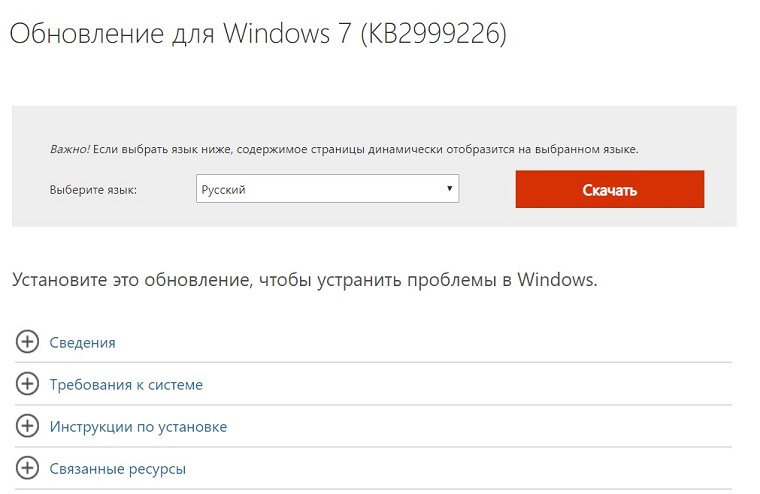
Еще можно ввести в поиск имя обновления, и первая же ссылка, ведущая на сайт Microsoft, предоставит вам возможность установить улучшения для библиотеки за пару минут.
3. Что делать, если KB2999226 не устанавливается?
Хоть такое происходит с системой крайне редко, однако, в сети появляются сообщения пользователей о том, что это обновление не может установиться и вылетает со специфической ошибкой. Как же быть в этом случае?
Для начала, нужно проверить, соответствует ли ваша система тем требованиям, которые указаны на официальном сайте Microsoft. «Поддерживаемая система – Windows 7 SP1». Если на вашем девайсе стоит более новая или наоборот старая версия, тогда вам, скорее всего, данный апдейт даже не пригодится.
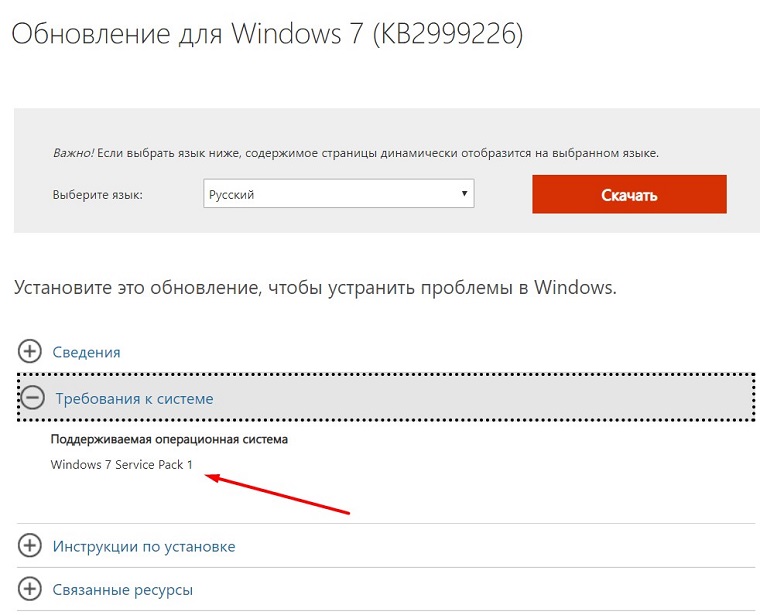
Однако, бывает и так, что требования системы удовлетворены, но ошибка всё равно всплывает. Это может быть еще из-за того, что более «свежие» обновления уже установлены, а пользователь пытается поставить устаревшую версию своими силами, чему Windows изрядно противится. Чтобы решить эту проблему, нужно удалить новую версию, и поставить нужное вам KB2999226.
Для этого нужно открыть командную строку комбинацией клавиш «Пуск» + «R», и ввести там следующее: «wmic qfe list». С открывшегося меню можно будет удалить ненужные новые версии библиотек, которые могут мешать установке программ.
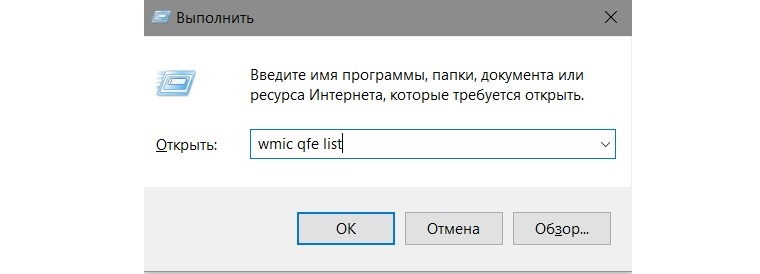
Учитывая, что с выходом новых обновлений, любые сложности с установкой KB2999226 прошли, в случае, если вам не помогли вышеперечисленные советы, просто обновите свою Windows до последней версии. Сделать это можно, используя «Центр Обновлений Windows».



 Сообщение было отмечено Turok123 как решение
Сообщение было отмечено Turok123 как решение